 MQTT讀取溫濕度(WEB)
MQTT讀取溫濕度(WEB)
# FastWeb之MQTT-WebSocket讀取溫濕度
- 適用平臺:WEB(桌面)
# 1. 說明
採用MQTT通訊協議,讀取駁接在Arduino上的DHT22溫濕度感測器的數據。MQTT是由IBM開發的通訊協議,為感測器提供一個輕量可靠的二進制通訊設定,使得開發MQTT與物聯網,機器之間的通訊變得非常簡單。
在網頁端可以使用WebSocket實現對MQTT協議的連線以及訊息的傳輸,該種傳輸方式不需要經過FastWeb所在伺服器的中轉,直接由MQTT Broker向網頁客戶端傳輸,與傳統的MQTT傳輸相比響應速度更快,效能更好。在範例中Arduino開發板與Ethernet W5100網路擴充套件板,組裝方式與前述章節相同。溫濕度感測器DHT22,負極接Ethernet W5100擴充套件板的GND針腳,正極接擴充套件板5V針腳,訊號線接擴充套件板D8針腳。DHT22的特性如下表所示。
| 名稱 | 取值 |
|---|---|
| 工作電壓 | 3V–5.5V |
| 溫度測量範圍 | -40℃–80℃ |
| 溫度測量精度 | 0.5℃ |
| 濕度測量範圍 | 0–100% RH |
| 濕度測量精度 | 2% RH |
通過本範例學習,可以掌握UgMQTTws控制元件的基本使用,並結合arduino開發板通過MQTT進行溫濕度採集。
Arduino開發板與Ethernet W5100網路擴充套件板的連線方式如下圖所示。

# 2. 零件連線圖
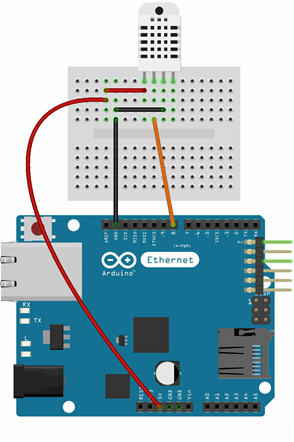
# 3. 使用零件
| 序 | 零件名稱 | 數量 |
|---|---|---|
| 1 | Arduino UNO R3 開發板 | 1 |
| 2 | Arduino Ethernet W5100 網路擴充套件板 | 1 |
| 3 | DHT22溫濕度 模組 | 1 |
| 4 | USB數據線 | 1 |
| 5 | 麵包板 | 1 |
| 6 | 杜邦線 | 3 |
# 4. Arduino流程圖
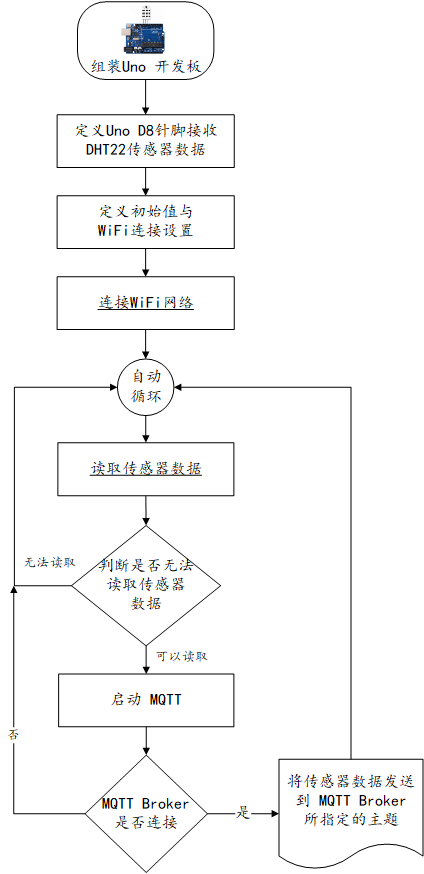
# 5. Arduino程式
使用Arduino IDE 編譯並上傳以下Arduino程式。
// pubsubclient MQTT 鏈接庫網址 https://github.com/knolleary/pubsubclient
// 使用溫濕度感測器之鏈接庫 https://github.com/adafruit/DHT-sensor-library
#include <DHT.h>
#define dhtPin 8 //讀取DHT22 Data
#define dhtType DHT22 //選用DHT22
DHT dht(dhtPin, dhtType); // Initialize DHT sensor
#include <SPI.h>
#include <Ethernet.h>
// MQTT 宣告 ========================================================
#include <PubSubClient.h>
EthernetClient ethClient;
PubSubClient client(ethClient);
// 設定網路IP地址 (網路擴充卡 MAC 可自行修改 +1 避免衝突)
byte mac[] = {0x90, 0xA2, 0xDA, 0x0E, 0x94, 0xB9 };
IPAddress ip(192, 168, 0, 165);
IPAddress gateway(192, 168, 0, 1);
IPAddress subnet(255, 255, 255, 0);
void setup() {
Serial.begin(9600); //設定鮑率9600
dht.begin(); //啟動DHT
//設定 MQTT ========================================================
client.setServer("192.168.0.113", 1883); // 連線 MQTT Broker
client.setCallback(subscribeReceive); // 設定從 MQTT Broker讀取主題之後,自動運行之副程式
Ethernet.begin(mac, ip, gateway, subnet); // 啟動網路
Serial.println("網路已經開通");
delay(1500);
}
void loop() {
float h = dht.readHumidity(); //讀取濕度
float t = dht.readTemperature(); //讀取攝氏溫度
if (isnan(h) || isnan(t)) {
Serial.println(" 無法從DHT感測器讀取!");
return;
}
if (!client.connected()) { // 如果未聯機 MQTT Broker 將重新聯機
reconnect();
}
client.loop();
// MQTT 開始運作發送主題 傳送溫濕度到 MQTT Broker
char tmp[20];
char hum[20];
dtostrf(t,3,2,tmp); // 將Float 轉換為 char[]
dtostrf(h,3,2,hum);
Serial.println(tmp);
Serial.println(hum);
// MQTT 發送主題(溫濕度) =================
client.publish("TMP", tmp);
client.publish("HUM", hum);
delay(5000);
}
void reconnect() {
// 一直循環直到連上 MQTT Broker
while (!client.connected()) {
Serial.print("正在連線 MQTT Broker...");
if (client.connect("arduinoClientMQTTDHT","username","password")) {
Serial.println("MQTT Broker 已經連線上");
client.subscribe("TMP");
client.subscribe("HUM");
} else {
Serial.print("聯機失敗, rc=");
Serial.print(client.state());
Serial.println("五秒鐘之後再聯機");
delay(5000);
}
}
}
void subscribeReceive(char* topic, byte* payload, unsigned int length)
{
// Print the topic
Serial.print("Topic: ");
Serial.println(topic);
// Print the message
Serial.print("Message: ");
for(int i = 0; i < length; i ++)
{
Serial.print(char(payload[i]));
}
// Print a newline
Serial.println("");
}
2
3
4
5
6
7
8
9
10
11
12
13
14
15
16
17
18
19
20
21
22
23
24
25
26
27
28
29
30
31
32
33
34
35
36
37
38
39
40
41
42
43
44
45
46
47
48
49
50
51
52
53
54
55
56
57
58
59
60
61
62
63
64
65
66
67
68
69
70
71
72
73
74
75
76
77
78
79
80
81
82
83
84
85
86
87
88
89
90
91
92
93
94
95
96
# 6. 設計明細
開啟FastWeb設計器,分別加入下插圖之控制元件。或者通過點選[匯入]按鈕選擇模板檔案來打開模板。
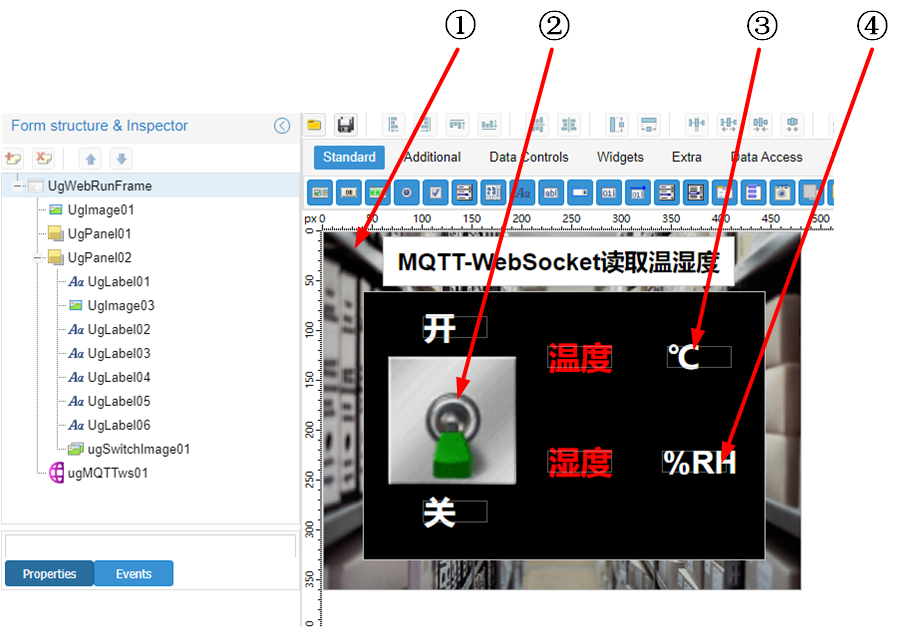
①:TUgImage元件,控制元件名稱為UgImage01。
②:TUgSwitchImage元件,控制元件名稱為ugSwitchImage01。
③:TUgLabel元件,控制元件名稱為UgLabel05。
④:TUgLabel元件,控制元件名稱為UgLabel06。
fxRunFrame屬性設定
Height:設定頁面高度=800。Width:設定頁面寬度=400。
UgWebRunFrame屬性設定
Height:設定窗體高度=360。Width:設定窗體寬度=480。
UgMQTTws01屬性設定
Visible:設定控制元件是否可見。設定為False。MQTTOptions:設定MQTT選項。CleanSession:設定為True。ClientID:設定客戶端ID號,與已連線的客戶端ID不能重複。HostName:設定MQTT Broker的地址。Password:設定MQTT Broker的帳號密碼。Port:設定WebSocket服務的埠號,預設為9001。Topic:設定MQTT的主題,啟動時自動訂閱該主題。UserName:設定MQTT Broker的連線使用者名稱。
①UgImage01屬性設定
Align:設定對齊方式=alClient。Stretch:設定畫面拉伸=True。Picture:設定影象(背景)。點選Picture屬性右側的[√],打開影象編輯器,點選[Load]按鈕打開檔案上傳界面,點選右側的[Browse...]打開影象瀏覽界面,選擇影象后,點選[確定]按鈕返回到檔案上傳界面,點選[Upload]將檔案上傳至編輯器中,待圖片顯示后,點選[Save]按鈕即可。
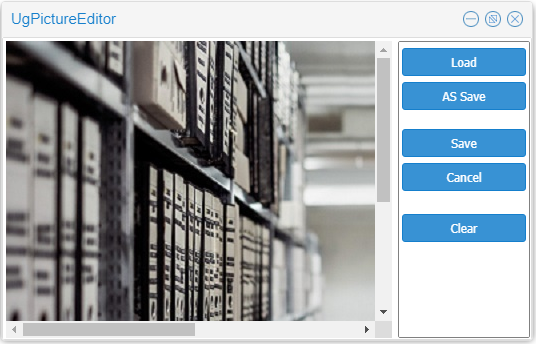
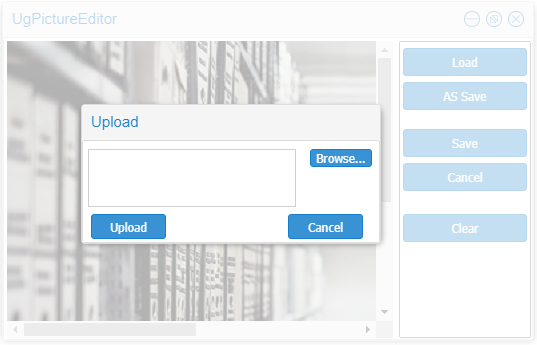
②ugSwitchImage01屬性設定
Height:設定控制元件高度=128。Width:設定控制元件寬度=128。- 雙擊該控制元件打開圖片編輯界面。點選新增按鈕打開檔案上傳界面。點選
[Load]按鈕打開檔案上傳界面,點選右側的[Browse...]打開影象瀏覽界面,選擇影象后,點選[確定]按鈕返回到檔案上傳界面,點選[Upload]將檔案上傳至編輯器中,待圖片顯示后,點選[Save]按鈕即可。
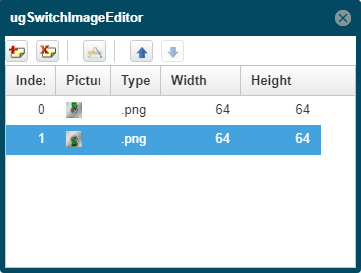
③UgLabel05屬性設定
Caption:設定標籤字幕內容=℃。Font.Color:設定字幕的顏色=clWhite。Font.Size:設定字幕的大小=24。Font.Style.fsBold:設定字型加粗=True。
④UgLabel06屬性設定
Caption:設定標籤字幕內容=%RH。Font.Color:設定字幕的顏色=clWhite。Font.Size:設定字幕的大小=24。Font.Style.fsBold:設定字型加粗=True。
# 7. 程式設計
# 7.1. 程式初始設定
該程式無程式初始設定。
# 7.2. 事件設定
- UgMQTTws01-OnMessage事件
當接收到訂閱資訊時,顯示內容。
//JScript
function ugMQTTws01OnMessage(atopic,apayload)
{
if (atopic == "TMP")
{
UgLabel05.Caption = apayload + "℃";
}
else if (atopic == "HUM")
{
UgLabel06.Caption = apayload + "%RH";
}
}
2
3
4
5
6
7
8
9
10
11
12
//PasScript
procedure ugMQTTws01OnMessage(const atopic: string;apayload: string);
begin
if atopic = 'TMP' Then
begin
UgLabel05.Caption := apayload + '℃';
end
else if atopic = 'HUM' Then
Begin
UgLabel06.Caption := apayload + '%RH';
End;
end;
2
3
4
5
6
7
8
9
10
11
12
// Make sure to add code blocks to your code group
- ②ugSwitchImage01-OnSwitch事件
點選以開啟/關閉溫濕度訂閱。
//JScript
function ugSwitchImage01OnSwitch(sender)
//開啟、關閉計數器
{
if (ugSwitchImage01.IsChecked){
ugMQTTws01.Subscribe("HUM");
ugMQTTws01.Subscribe("TMP");
}
else{
ugMQTTws01.Unsubscribe("HUM");
ugMQTTws01.Subscribe("TMP");
UgLabel05.Caption = "0.0℃";
UgLabel06.Caption = "0.0%RH";
}
}
2
3
4
5
6
7
8
9
10
11
12
13
14
15
//PasScript
procedure ugSwitchImage01OnSwitch(sender: tobject);
//開啟、關閉計數器
begin
if ugSwitchImage01.IsChecked Then
Begin
ugMQTTws01.Subscribe('HUM');
ugMQTTws01.Subscribe('TMP');
End
else If ugSwitchImage01.IsChecked = False Then
Begin
ugMQTTws01.Unsubscribe('HUM');
ugMQTTws01.Subscribe('TMP');
UgLabel05.Caption := '0.0℃';
UgLabel06.Caption := '0.0%RH';
End;
end;
2
3
4
5
6
7
8
9
10
11
12
13
14
15
16
17
// Make sure to add code blocks to your code group
# 8. 運行結果
使用滑鼠點選工具欄儲存到資料庫,然後點選運行(Run),測試運行結果。將圖中的撥桿撥向「開」,數值顯示屏中的溫濕度數據每隔五秒更新一次。

